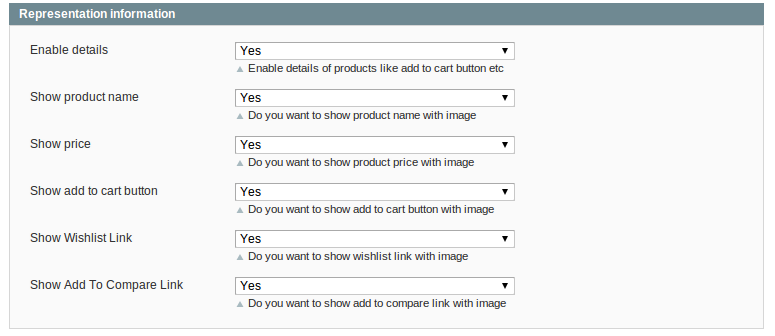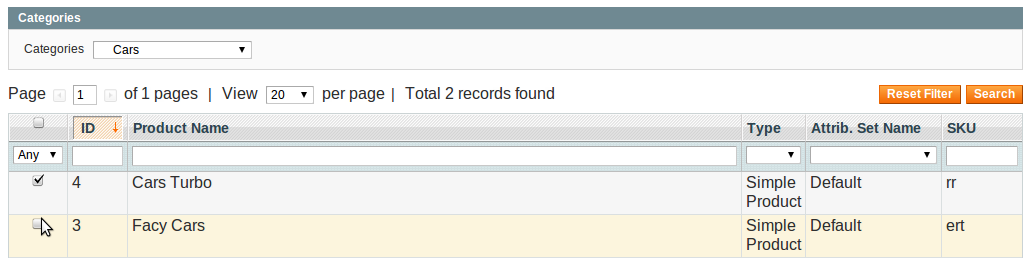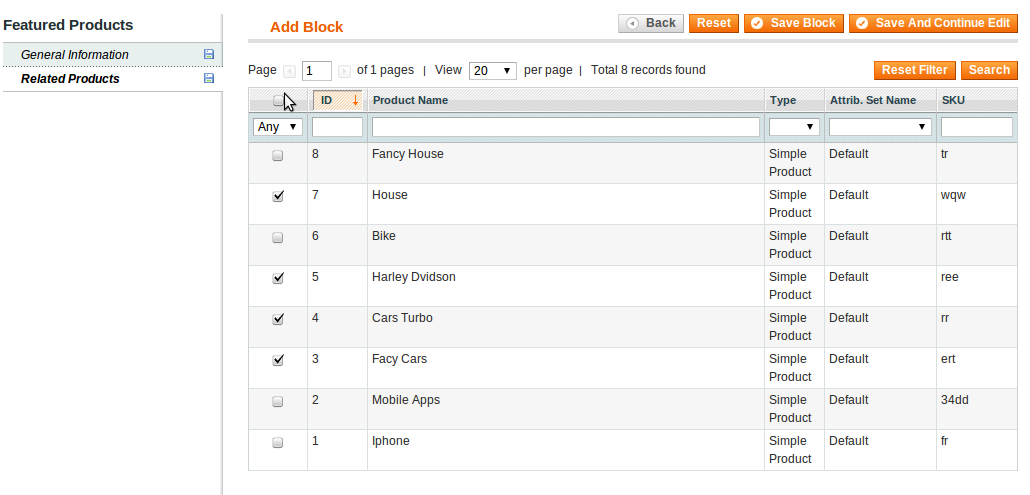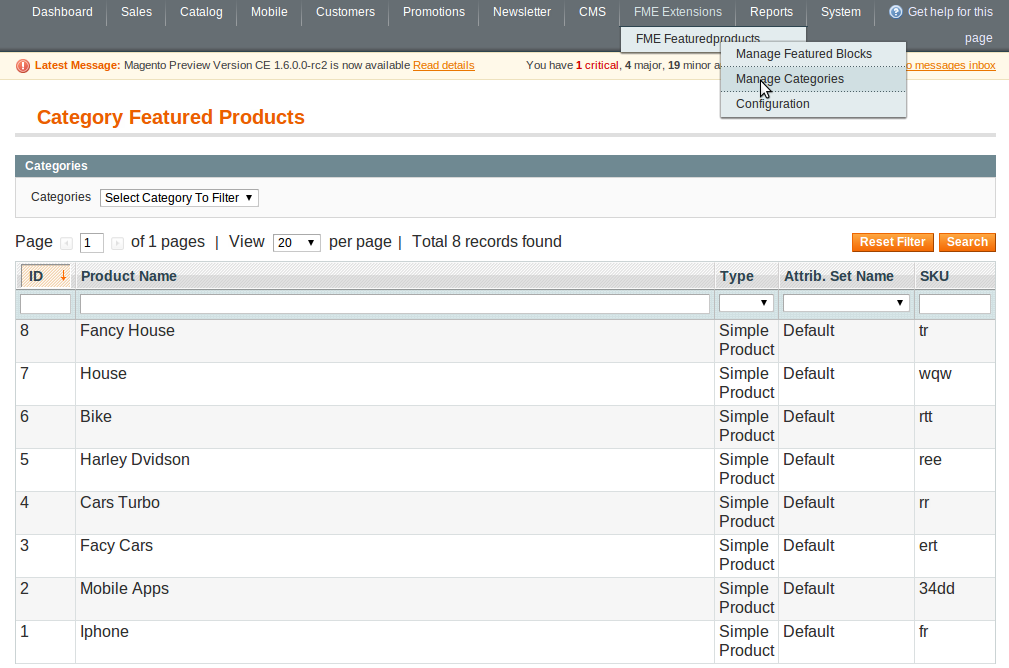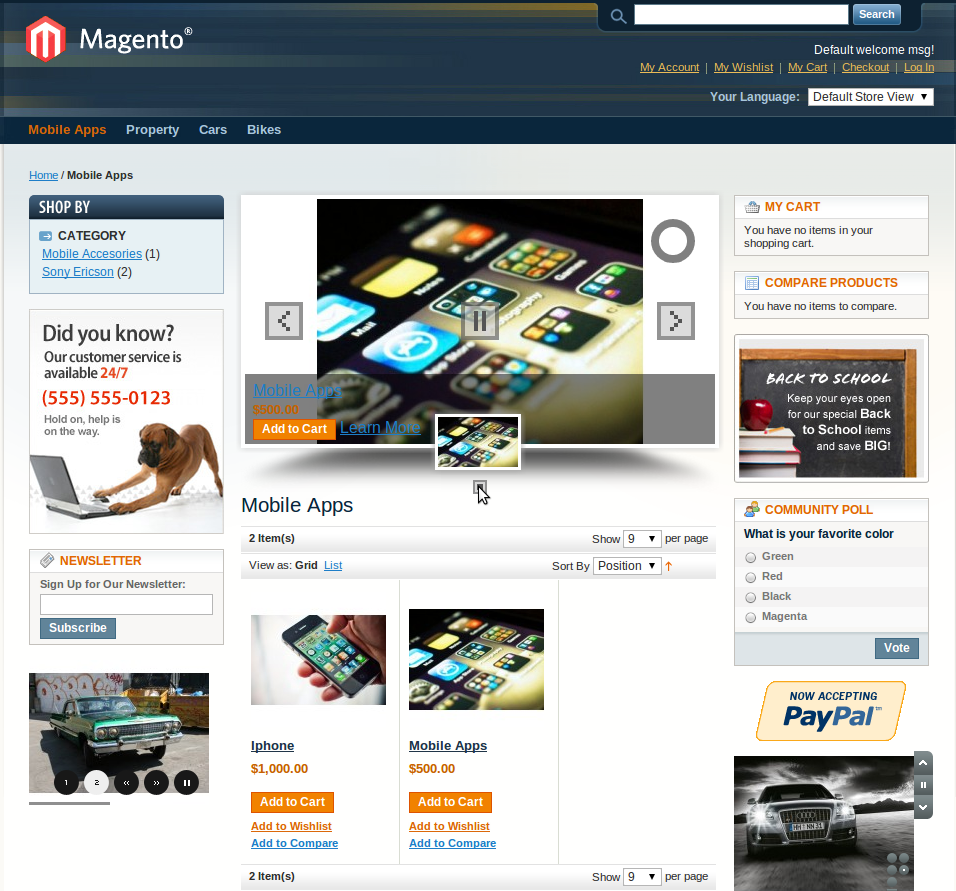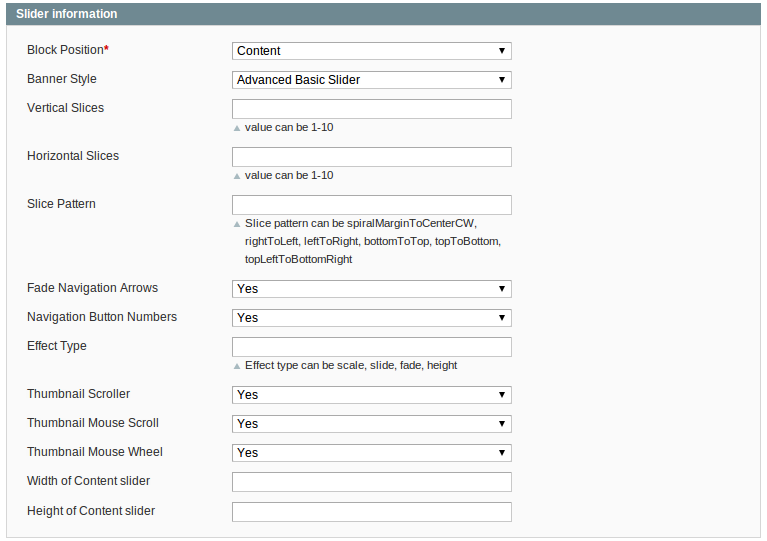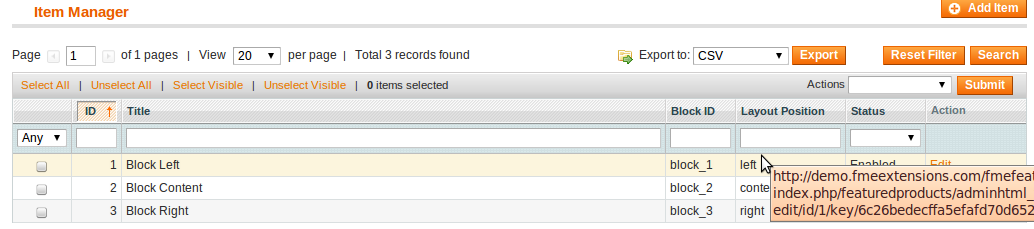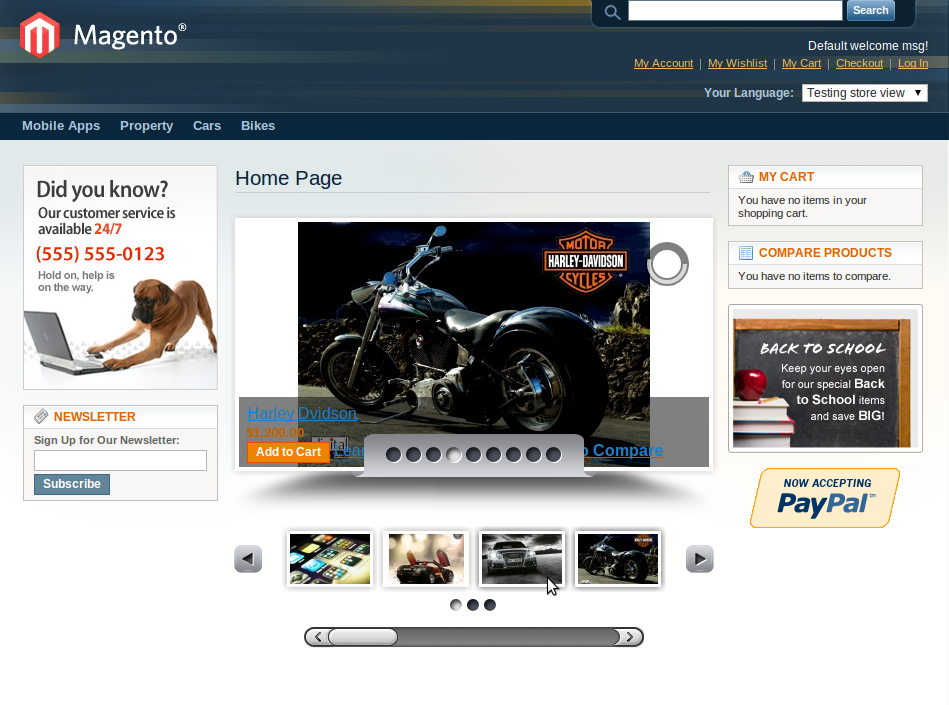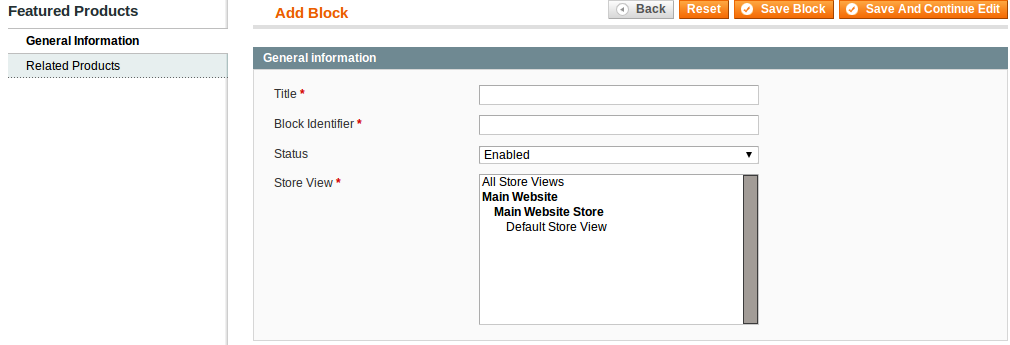Fortgeschrittene Top-Produkte for Magento 1
Machen Sie die besten Produkte, die Sie in Ihrem Geschäft haben, prominent durch FME's Advance Featured Products-Erweiterung. Sie bietet umfangreiche konfigurierbare Module im Backend für die Produkte, die Sie als besonders hervorheben möchten. Diese Erweiterung trägt effektiv zur Steigerung Ihrer Einnahmen bei.
Das Hervorheben eines Produkts ist eine der schnellsten Möglichkeiten, um Aufmerksamkeit darauf zu lenken. Ein Produkt als besonders herauszuheben, kann manchmal allein ausreichen. Viele Käufer benötigen oft wirklich eine Lösung für ein Problem oder ein Werkzeug, um eine Aufgabe abzuschließen. Wenn ein Merkmal ziemlich bekannt ist und von Ihrem Publikum erwartet wird, müssen Sie es nicht verkaufen. Die Advance Featured Products-Erweiterung von FME macht all dies perfekt möglich.
In dieser Erweiterung werden Blöcke von hervorgehobenen Produkten verwaltet, wobei jeder Block seine eigene Anzeigekonfiguration hat. Statische Blöcke können auch auf CMS-Seiten aufgerufen werden. Sie können auch hervorgehobene Produkte kategorieweise anzeigen.
Eigenschaften:
- Kann hervorgehobene Produktblöcke erstellen und verwalten
- Kann verschiedenen Layout-Positionen für hervorgehobene Produktblöcke zuweisen
- Kann verschiedenen Schiebereinstellungen für hervorgehobene Produktblöcke zuweisen
- Kann hervorgehobene Produktblöcke aus dem Backend aktivieren oder deaktivieren
- Kann hervorgehobene Produktblöcke verschiedenen Store-Ansichten zuweisen
- Kann Produkte nach Kategorien filtern
- Kann hervorgehobene Produkte verschiedenen Kategorien zuweisen
- Kann hervorgehobene Produkte auf der jeweiligen Kategorieseite anzeigen
- Die Erweiterung kann aktiviert und deaktiviert werden
Anzeige auf der Front-End:
Advance Featured Products:
Auf der Startseite werden die Kategorien von Produkten angezeigt, die im Backend der Advance Featured Products-Erweiterung erstellt werden können. Wenn Ihre Website-Besucher auf ein Produkt klicken, zeigt die Front-End der Produktseite Banner mit Bildern oder Diashows der Produkte an, die in der ausgewählten Kategorie enthalten sind. Das Front-End ist mit unzähligen Funktionen ausgestattet. Website-Besucher können die Anzahl der Produkte pro Seite auswählen, die nach Position, Name oder Preis sortiert werden können.
Ihre Kunden haben die Möglichkeit, die Produkte in einer Raster- oder Listenansicht anzuzeigen. Schaltflächen zum Hinzufügen zum Warenkorb, zur Wunschliste und zum Vergleich wurden den Produkten hinzugefügt, um das Einkaufen für Ihre Kunden zu erleichtern. Der linke Block auf dem Front-End zeigt den SHOP BY-Block und den Link zu allen Kategorien an.
Verwalten von hervorgehobenen Blöcken:
Artikelmanager:
- Zeigt Artikel-ID, Titel, Block-ID, Layout-Positionen, Status und einen Link zum Bearbeiten der hervorgehobenen Produkte an.
- Ändern Sie den Status oder löschen Sie durch Auswahl aus dem Raster und Auswahl der Aktion.
Export nach CSV:
- Sie können die hervorgehobenen Produkte in eine CSV- oder XML-Datei exportieren.
- Wählen Sie den Dateityp aus, den Sie speichern möchten, und klicken Sie auf Exportieren.
Produkte hinzufügen:
Allgemeine Informationen:
- Titel
- Blockkennung
- Status
- Store-Ansicht
Repräsentationsinformationen:
- Blockposition
Verwandte Produkte:
- Details aktivieren
- Produktnamen anzeigen
- Preis anzeigen
- Schaltfläche "Zum Warenkorb hinzufügen" anzeigen
- Schaltfläche "Zur Wunschliste hinzufügen" anzeigen
- Schaltfläche "Zum Vergleich hinzufügen" anzeigen
Kategorien verwalten
Kategoriefunktion:
- Wählen Sie die zu filternden Kategorien aus.
- Zeigt die ID der hervorgehobenen Produkte, den Produktnamen, den Typ, den Attributsatznamen und die SKU an.
Konfigurationen:
Modul-Einstellungen:
- Aktivieren Sie den Modulstatus, indem Sie das Textfeld bearbeiten, z. B. "True".
Allgemeine Einstellungen:
- Wählen Sie die Layout-Position, indem Sie das Textfeld bearbeiten.
- Wählen Sie den Schiebestil für den Inhalt, indem Sie das Textfeld bearbeiten.
- Geben Sie die Breite des Inhalts-Schiebereglers ein, indem Sie das Textfeld bearbeiten.
- Geben Sie die Höhe des Inhalts-Schiebereglers ein, indem Sie das Textfeld bearbeiten.
- Geben Sie die Breite des Miniaturbilds ein, indem Sie das Textfeld bearbeiten.
- Geben Sie die Höhe des Miniaturbilds ein, indem Sie das Textfeld bearbeiten.
- Legen Sie den Übergangseffekt fest, indem Sie das Textfeld bearbeiten.
- Legen Sie die horizontalen Schnitte fest, indem Sie das Textfeld bearbeiten.
- Legen Sie die vertikalen Schnitte fest, indem Sie das Textfeld bearbeiten.
- Legen Sie die Schnittverzögerung fest, indem Sie das Textfeld bearbeiten.
- Legen Sie die Pause bei Hover fest, indem Sie das Textfeld bearbeiten.
- Legen Sie die Anzeige der hervorgehobenen Produkte mit Registerkarte fest, indem Sie das Textfeld bearbeiten.